Cara Menggunakan Pakar PDF Untuk Memaksimalkan Buku, Jurnal, dan Artikel Ilmiah
Diterbitkan: 2022-02-13Ingin Tahu Cara Menggunakan PDF Expert Untuk Memaksimalkan Buku Ilmiah, Jurnal, Dan Artikel. Membaca artikel akademik adalah bagian dari rutinitas sehari-hari bagi siswa, guru, ilmuwan, dan profesional seperti pekerja medis yang ingin mengikuti perkembangan industri mereka. Jenis membaca ini seringkali sangat menantang.
Hal-hal menjadi lebih buruk ketika Anda harus mencetak artikel. Sangat mudah tersesat di banyak halaman, terutama saat Anda bekerja dengan banyak kertas. Tidak ada fungsi pencarian untuk langsung menemukan istilah atau bab yang Anda butuhkan. Tentu saja, butuh waktu dan uang untuk mencetak makalah yang ingin Anda baca.
Kabar baiknya adalah Anda tidak perlu menderita di abad ke-21. Anda dapat menggunakan editor PDF untuk mengelola perpustakaan ilmiah di tablet atau laptop Anda. Planet kita juga akan berterima kasih.
Mari selami dan jelajahi salah satu editor PDF terbaik untuk Mac — Pakar PDF. PDF Expert adalah editor PDF pemenang penghargaan di luar sana. Itu mendapat penghargaan Pilihan Editor Apple, Aplikasi Tahun Ini pada tahun 2015, dan Aplikasi Berbayar 1 Teratas di Mac App Store.
Catatan: Pembaca kami mendapatkan kode kupon diskon khusus di PDF Expert melalui halaman diskon ini.
Siswa, yang menggunakan PDF Expert, telah membagikan beberapa trik eksklusif tentang cara memaksimalkan makalah ilmiah, menggunakan aplikasi. Di sini mereka:
- Terkait: 4 Metode untuk Mengedit PDF di Mac
- 3 Cara Mengonversi PDF ke Word di Mac
Daftar isi
Cara Menggunakan Pakar PDF
1.Skim artikelnya
Lihat melalui kertas dan berkenalan dengan strukturnya. Sebagian besar artikel menggunakan format IMRaD di mana abstrak diikuti oleh Pendahuluan, Metode, Hasil, dan Diskusi. Fokus pada heading dan subheading; melihat gambar dan grafik, dan mencoba untuk menafsirkannya.
PDF Expert menawarkan 'Garis Besar' atau 'Daftar Isi' yang memungkinkan Anda menjelajahi struktur dokumen dan melompat ke bagian yang berbeda dengan cepat. Klik ![]() dan pilih tab 'Garis Besar' untuk melihat bagian dokumen.
dan pilih tab 'Garis Besar' untuk melihat bagian dokumen.
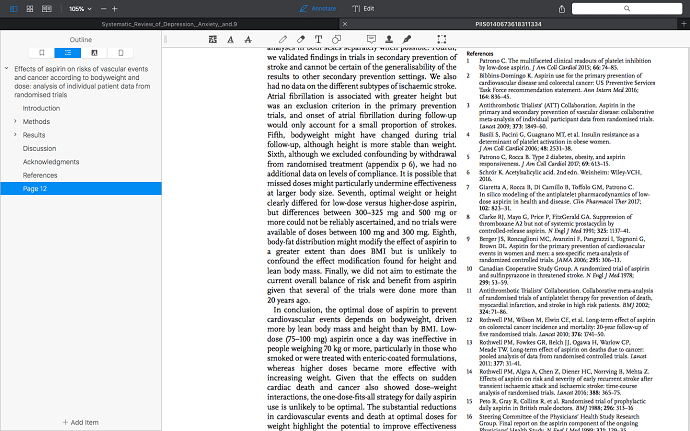
Jika dokumen Anda tidak memiliki kerangka bawaan, Anda dapat membuatnya dengan PDF Expert. Pilih area teks yang mengarah ke halaman saat ini. Klik kanan dan pilih 'Tambahkan Item Garis Besar'. Sekarang Anda dapat dengan mudah menemukannya di sidebar kiri. Atau Anda dapat menekan 'Tambah item' di bagian bawah tab 'Garis Besar'. Anda juga dapat mengelompokkan 'Item Garis Besar' menggunakan seret dan lepas.
Saat membaca sekilas artikel, Anda dapat menggarisbawahi istilah dan konsep yang tidak Anda pahami. Pilih tab 'Beranotasi' ![]() dan pilih alat 'Underline'
dan pilih alat 'Underline' ![]() . Anda dapat kembali ke kata-kata ini nanti.
. Anda dapat kembali ke kata-kata ini nanti.
- Terkait: 5 Metode untuk Menggabungkan file PDF menjadi satu Dokumen PDF
- 5 alat penghapus kata sandi PDF gratis teratas
2. Baca seluruh artikel dan catat
Sekarang saatnya untuk menyelam jauh ke dalam subjek! Baca artikel dan perhatikan apa yang menarik bagi Anda. Sebaiknya beri anotasi pada teks untuk pemahaman yang lebih mendalam tentangnya dan untuk meningkatkan pengalaman membaca Anda. Anotasi membantu Anda membaca secara aktif dan tetap fokus.
Dengan alat anotasi Pakar PDF, Anda tidak akan melewatkan sesuatu yang penting. Pilih tab 'Beranotasi' ![]() dan pilih 'Sorotan'
dan pilih 'Sorotan' ![]() atau 'Garis bawah'
atau 'Garis bawah' ![]() peralatan. Sekarang Anda dapat menandai segala sesuatu yang mengesankan atau menarik bagi Anda.
peralatan. Sekarang Anda dapat menandai segala sesuatu yang mengesankan atau menarik bagi Anda.
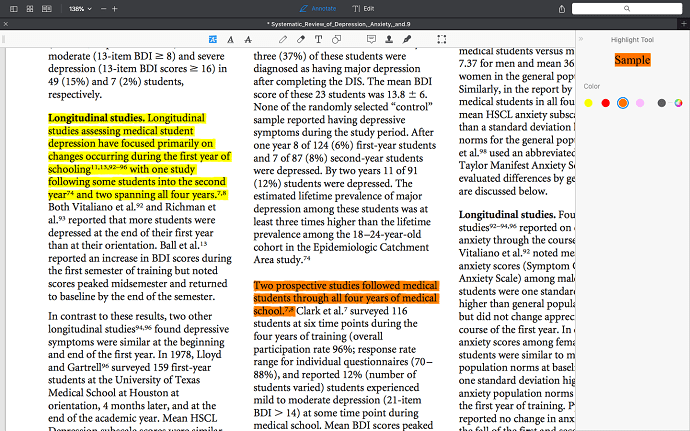
Ini adalah alat yang ampuh; menggunakannya dengan hati-hati. Apakah Anda tahu perasaan ketika Anda menyoroti terlalu banyak hal dan tidak masuk akal lagi karena Anda tersesat? Gunakan warna! Ini membantu Anda mensistematisasikan anotasi dan dengan cepat menemukan apa yang Anda butuhkan.
Jika Anda membaca artikel tentang tekanan psikologis di kalangan mahasiswa kedokteran, Anda dapat menggunakan warna yang berbeda untuk menyoroti hasil yang berkaitan dengan kategori mahasiswa yang berbeda: kuning untuk mahasiswa perempuan, biru untuk mahasiswa yang sudah menikah, dll. Ada lebih banyak pilihan: hijau untuk konsekuensi dari kesusahan siswa, merah untuk momen kontroversial dan sebagainya. Anda dapat memilih warna yang berbeda di sidebar kanan dengan alat 'Sorot' yang dipilih. Cobalah bereksperimen dan ciptakan sistem kode warna Anda sendiri!

Tip lain untuk membaca yang efektif adalah mencatat pertanyaan, ide, dan interpretasi Anda. Ini adalah cara yang baik untuk memahami artikel dengan lebih baik dan mengingat poin-poin utamanya.
Buka tab 'Anotasi' dan pilih alat 'Catatan' ![]() . Klik di mana Anda ingin meninggalkan catatan dan ketik teks Anda.
. Klik di mana Anda ingin meninggalkan catatan dan ketik teks Anda.
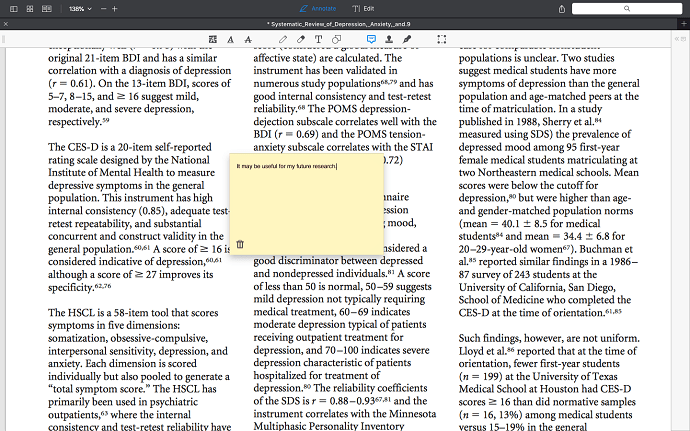
Jika Anda ingin mendapatkan lebih banyak dari artikel ini, gabungkan alat 'Sorotan' dan 'Catatan'. Ini berguna ketika Anda ingin berinteraksi dengan bagian tertentu dari teks dan mengungkapkan pendapat Anda tentang apa yang tertulis di sana. Sorot sebuah kalimat atau paragraf yang Anda anggap penting dan kemudian gunakan alat 'Catatan' untuk meninggalkan pikiran Anda. Ini seperti berbicara dengan penulis.
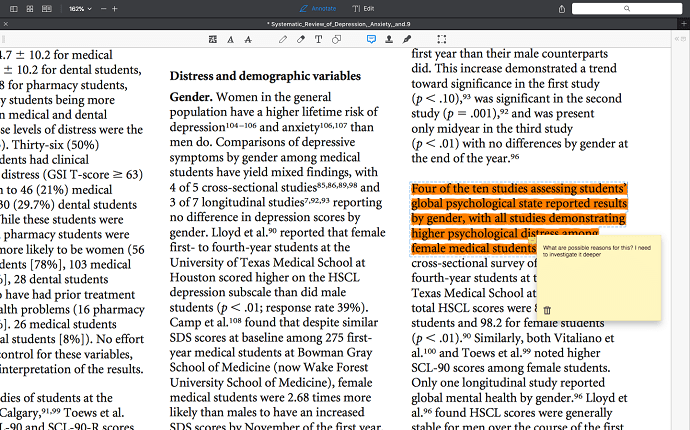
Saat Anda melompat ke bilah sisi kiri ![]() dan pilih tab 'Anotasi', Anda dapat melihat apa yang Anda soroti dan apa yang Anda pikirkan tentangnya.
dan pilih tab 'Anotasi', Anda dapat melihat apa yang Anda soroti dan apa yang Anda pikirkan tentangnya.
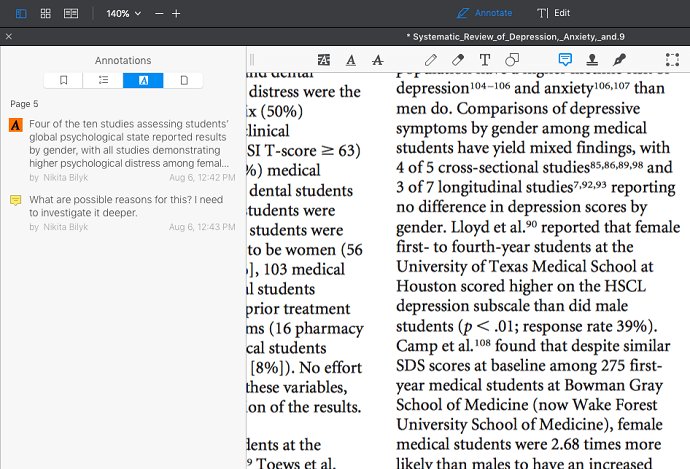
Alat lain yang berguna untuk membuat anotasi adalah alat 'Teks' ![]() . Pilih dan klik di mana pun Anda ingin menambahkan teks Anda sendiri. Anda dapat mengubah font, teks, dan warna latar belakang dari bilah sisi kanan.
. Pilih dan klik di mana pun Anda ingin menambahkan teks Anda sendiri. Anda dapat mengubah font, teks, dan warna latar belakang dari bilah sisi kanan.
Alat ini berguna ketika Anda ingin mengomentari seluruh halaman atau seluruh bagian alih-alih kalimat atau paragraf tertentu. Tuliskan pemikiran Anda di margin! Anda juga dapat mengetik ringkasan singkat di suatu tempat di akhir artikel. Komentar teks dapat dicari; Anda dapat menemukannya nanti.
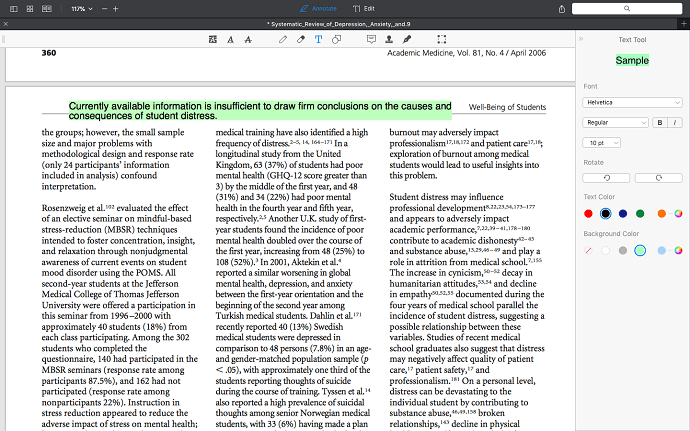
Jangan membatasi diri. Anda dapat mencoret-coret di atas kertas ilmiah! Pilih alat 'Pena' di tab 'Anotasi'. Anda pasti dapat menikmati fitur ini jika Anda menggunakan PDF Expert di iPad dengan Apple Pencil. Gambar di pinggir, ekspresikan reaksi Anda dan bersenang-senanglah dengan seni akademis Anda!
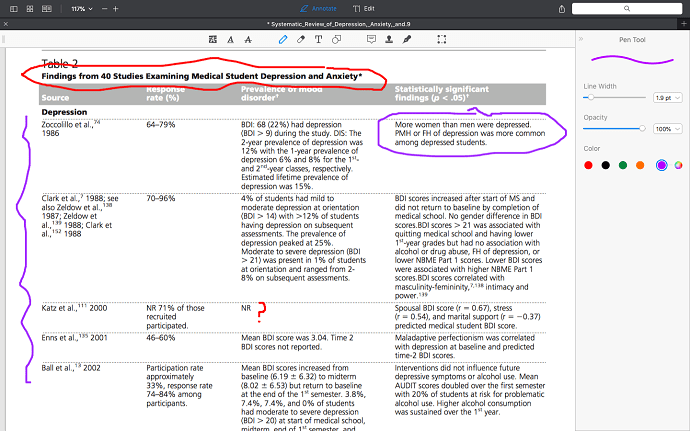
- Baca: Trik untuk menyimpan halaman web sebagai PDF dari browser apa pun
- 4 Cara mengonversi file PDF menjadi file teks
3. Renungkan apa yang telah Anda baca
Ketika Anda selesai dengan artikel, luangkan waktu untuk memikirkannya. Bukan ide yang buruk untuk menjawab pertanyaan-pertanyaan ini:
- Apakah Anda memahami artikel ini?
- Apakah Anda setuju dengan penulis?
- Bagaimana artikel ini dapat berguna untuk pekerjaan atau penelitian Anda?
Lihat melalui anotasi Anda. Anda dapat menemukan dan menggulir semuanya di bilah sisi kiri. Klik ![]() dan pilih 'Anotasi'
dan pilih 'Anotasi' ![]() . Tab ini memungkinkan Anda untuk menavigasi semua anotasi Anda. Anda dapat dengan mudah menemukan bagian dari artikel yang Anda anggap penting.
. Tab ini memungkinkan Anda untuk menavigasi semua anotasi Anda. Anda dapat dengan mudah menemukan bagian dari artikel yang Anda anggap penting.
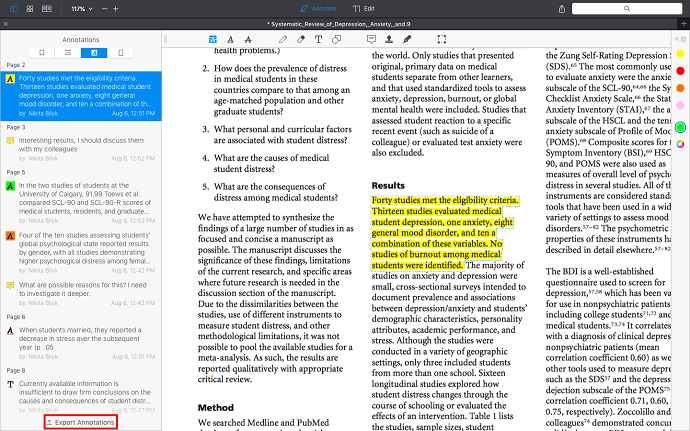
Pakar PDF memungkinkan Anda mengekspor semua anotasi Anda sebagai file terpisah dengan mengeklik 'Ekspor Anotasi' di bagian bawah tab 'Anotasi'. Pilih salah satu dari tiga ekstensi: HTML, TXT, atau Penurunan harga. Sekarang, Anda dapat dengan cepat mengingat kembali pemikiran Anda tentang artikel tersebut tanpa membukanya!
Hadiah waktu!
Sekarang Anda tahu cara membaca artikel ilmiah secara efektif. Selain itu, Readdle, perusahaan di belakang PDF Expert menawarkan DISKON 50% untuk semua siswa dan pendidik. Anda juga dapat memeriksa halaman Kupon Diskon Pakar PDF kami untuk penawaran terbaru. Kami berharap Pakar PDF membantu Anda meningkatkan pengalaman membaca dan mendapatkan hasil maksimal dari setiap makalah yang dibaca!
- Anda Mungkin Suka: Cara melindungi PDF dengan kata sandi dan teknologi anti-salin
- 3 Tip Super Berguna untuk Mengompresi file PDF
Jika Anda menyukai tutorial tentang Cara menggunakan PDF Expert ini, silakan bagikan dengan teman-teman Anda. Silakan ikuti whatvwant di Facebook, Twitter, dan YouTube untuk kiat lainnya.
